Viele iPhone-Nutzer werden viele Dateien auf dem iPhone speichern, und manchmal müssen sie einige Dateien vom iPhone auf den PC übertragen, ein Backup zu erstellen oder einen Blick auf die Datei auf einem Computer. Aber wie kann sie das tun? Sie müssen einen Blick auf dieses Tutorial haben. Hier sind einige Tipps für Sie iPhone Dateien wie Filme zu übertragen, Musik-, Fotos und mehr von Ihrem iPhone 11 / XS / XR / X / 8 / 06.07 auf Computer oder vom Computer auf iPhone mit MobCero iPhone Transfer.
Versuchen Sie es kostenlos Versuchen Sie es kostenlos
Mit der folgenden Anleitung, Sie lernen, wie Sie Dateien zwischen iPhone und Computer zu übertragen, ohne das USB-Laufwerk. Und Sie können kostenlos herunterladen, die Testversion von MobCero iPhone Transfer und haben einen Versuch auf dem PC. Sie müssen Ihre Dateien, obwohl, wenn es kein Internet.
Inhalt
Lernprogramm 1: So übertragen Sie Dateien von iPhone zu Computer
zuerst, verbinden Sie Ihr Gerät(s) über ein USB-Kabel(s) und öffnen Sie das Programmfenster.
Schritt 1. Wie zu exportieren Medien zu Computer
So exportieren Sie alle Medien, Klicken Sie einfach die Dateien, die Sie exportieren möchten, klicken Sie dann auf die “Export” Schaltfläche in der Menüleiste. Sie können sogar direkt von Mediendateien in Ihrer iTunes-Bibliothek exportieren, Ihr Computer und sogar andere iDevices.
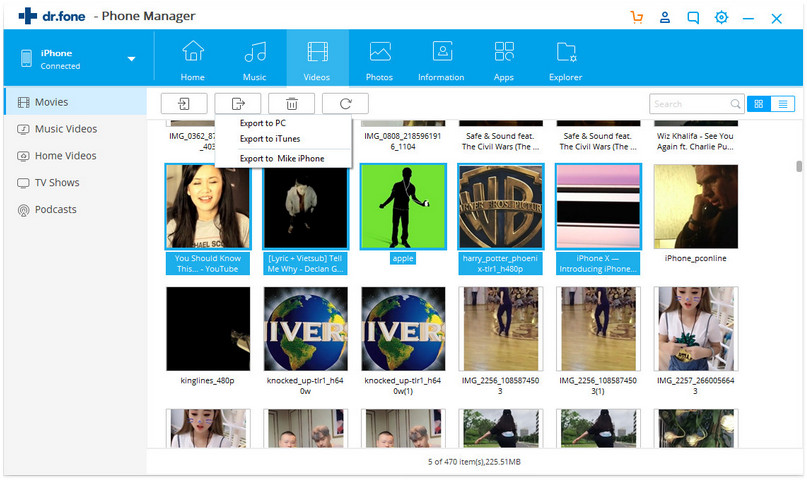
Schritt 2. Wie Fotos auf Computer exportieren
Mit iPhone Transfer, Sie können Fotos auf Ihren Computer oder Ihre Geräte exportieren. Klicken “Fotos” in der linken Spalte der Homepage, und dann ein Album öffnen. In diesem Album, wählen Sie die Fotos, die Sie exportieren möchten, und klicken Sie dann auf die Schaltfläche “Export” um die Übertragung von Fotos auf Ihrem Computer oder andere Apple-Geräte.
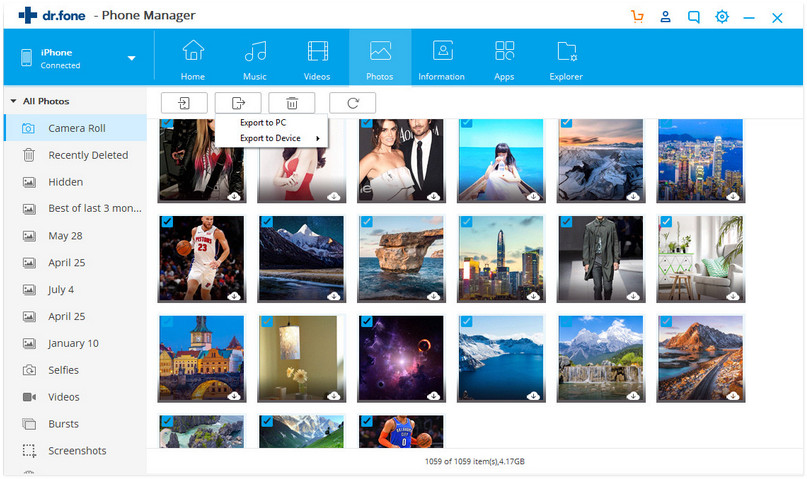
Lernprogramm 2: So übertragen Sie Dateien von Computer zu iPhone
Schritt 1. Wie zu Mediendateien importieren zu iPhone
Um Musik importieren, Videos, Fernsehshows, Musikvideos, Podcasts, iTunes U, und Hörbücher, Klicken Sie einfach auf “Medien” in der linken Spalte, Klicken Sie dann entweder Musik, Video, etc. Klicken Sie dann auf die “Hinzufügen” Taste (Datei hinzufügen oder Ordner hinzufügen). Dies wird Ihre Windows-Datei-Browser aufzurufen, aus dem Sie Dateien auswählen, von Ihrem PC importieren.
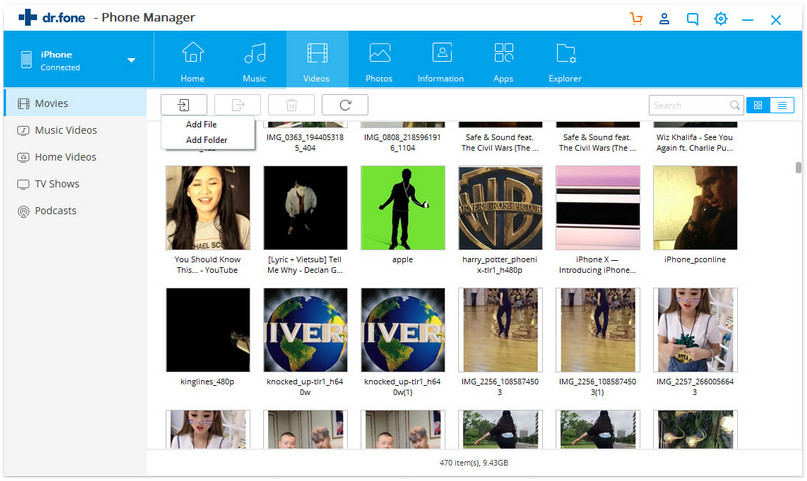
Schritt 2. Wie Alben erstellen und Fotos von Computern In
Neben dem Export Fotos, Sie können immer noch Alben erstellen und Ihre Lieblingsfotos in ihm hinzufügen. Einfach mit der rechten Maustaste auf “Fotos” in der linken Spalte ein neues Album zu erstellen, dann klick “Hinzufügen” So importieren Sie Fotos von Ihrem Computer.
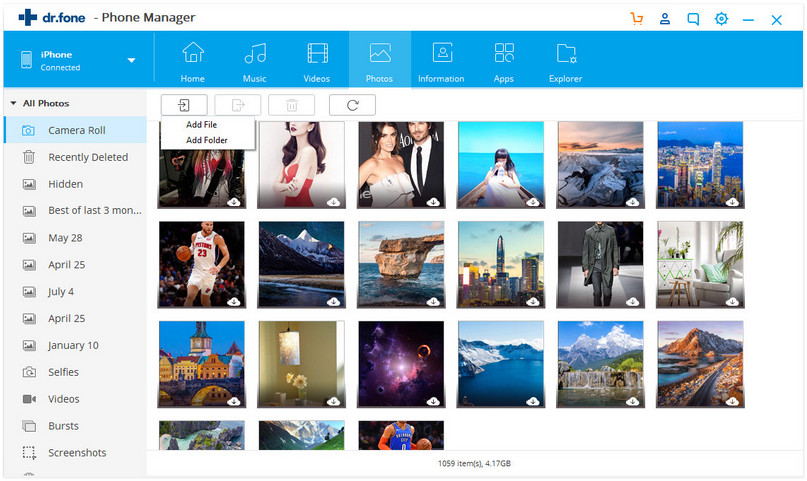
Was mehr über MobCero iPhone Transfer
MobCero iPhone Transfer Damit können Sie iPhone Musik auf den Computer zu übertragen,, sowie Videos, Fotos, Podcast, etc. Was Sie brauchen, ist zu tun zum kostenlosen Download der iPhone auf den Computer übertragen Software, dann wählen Musik, und klicken Sie auf “Export” Backup iPhone Musik auf Computer.
